5 проверенных способов разблокировать экран с паролем iPhone
Apple предлагает множество способов защиты данных пользователей iPhone от других людей, таких как Face ID, Touch ID и код доступа к экрану. Код доступа к экрану имеет свое значение. Обычно дело доходит до принятия, если ваш Face ID и Touch ID могут не работать. В других случаях, если вы перезагрузили устройство и не разблокировали его в течение 48 часов или не сбрасывали его, вам может потребоваться разблокировать устройство с помощью экранного пароля.
Что произойдет, если вы случайно забудете код доступа к экрану iPhone? После ввода его примерно 5 раз ваш iPhone будет заблокирован на несколько минут с сообщением сверху. Обычно это расстраивает, когда вы не можете разблокировать его с помощью кода доступа к экрану.
В этой статье приводятся различные разрешения и методы разблокировки вашего iPhone. Просмотрите методы, чтобы выяснить, как вы можете легко обойти пароль экрана iPhone.
- Часть 1: Разблокируйте экран с паролем iPhone с помощью разблокировки экрана
- Часть 2: Как снять блокировку экрана iPhone с помощью режима восстановления
- Часть 3: Как разблокировать iPhone без пароля экрана через iCloud
- Часть 4: Как разблокировать iPhone без пароля с помощью Find My iPhone
- Часть 5: Как обойти экран блокировки iPhone с помощью Siri
- Часть 6: Часто задаваемые вопросы о блокировке экрана iPhone
Часть 1: Разблокируйте экран с паролем iPhone с помощью разблокировки экрана
Вы можете беспокоиться, если заблокировали свой iPhone и забыли пароль. Впрочем, волноваться не о чем, DrFoneTool — разблокировка экрана здесь к вашим услугам. Инструмент решает проблему экрана с паролем iPhone и удаляет ее без особых усилий. Пользователю не нужны какие-либо технические знания заранее, чтобы использовать инструмент.

DrFoneTool – разблокировка экрана (iOS)
Разблокируйте экран пароля iPhone.
- Полностью совместим с различными экранами блокировки, чтобы решить эту проблему.
- Это помогает пользователю iOS обойти код доступа iPhone и блокировки активации iCloud.
- Если вы забыли свой пароль Apple ID, DrFoneTool Screen Unlock позволит вам разблокировать телефон и войти в новую учетную запись за считанные секунды.
- DrFoneTool также помогает пользователю обходить MDM для эффективного доступа к устройству.
Пошаговое руководство по обходу экрана блокировки iPhone
Если вы не знакомы с использованием функции разблокировки экрана, чтобы избавиться от проблемы, позвольте нам провести вас через процедуру.
Шаг 1: Запустите Wondershare DrFoneTool
Сначала загрузите и запустите DrFoneTool — Разблокировка экрана на компьютере. Затем нажмите «Разблокировка экрана» в интерфейсе. После этого подключите ваше iOS-устройство к системе с помощью кабеля Lightning.

Шаг 2. Загрузка устройства
После этого нажмите «Разблокировать экран iOS». Теперь следуйте инструкциям на экране, чтобы загрузить телефон в режиме восстановления или DFU. Если вы не можете активировать режим восстановления, нажмите кнопку строки, чтобы работать в режиме DFU.

Шаг 3: Разблокировка iPhone/iPad
После активации режима DFU подтвердите информацию об устройстве и нажмите «Загрузить». После загрузки нажмите «Разблокировать сейчас».

Шаг 4: Устройство успешно разблокировано
После активации режима DFU подтвердите информацию об устройстве и нажмите «Загрузить». После загрузки нажмите «Разблокировать сейчас».

Часть 2: Как снять блокировку экрана iPhone с помощью режима восстановления
Есть и другие способы код разблокировки экрана. Для начала вы можете решить эту проблему с помощью режима восстановления.. Это операция по устранению неполадок, которая позволяет iTunes устранить проблему и стереть старый пароль. Внимательно следуйте приведенной ниже процедуре:
Шаг 1: Процесс подключения
Первый шаг — подключить iPhone к компьютеру, а затем запустить iTunes. Принудительно перезагрузите телефон после подключения телефона.
Шаг 2. Активация режима восстановления
Существуют разные способы активировать режим восстановления в зависимости от модели вашего iPhone.
- Нажмите и отпустите кнопку увеличения громкости, если вы используете iPhone 13/12/11/XS/XR/X/8 или iPhone 8 Plus. Снова нажмите и отпустите кнопку уменьшения громкости. Теперь нажмите и удерживайте боковую кнопку, чтобы активировать режим восстановления.
- Точно так же, если вы являетесь пользователем iPhone 7 или iPhone 7 Plus, одновременно нажмите и удерживайте кнопку уменьшения громкости и боковую кнопку, пока не исчезнет экран режима восстановления.
- Предположим, у вас есть iPhone 6S или более ранней версии, iPad или iPod Touch. Нажмите и удерживайте кнопку «Домой» и боковые кнопки. Пока режим восстановления не включится, вам нужно удерживать эти кнопки выключенными.
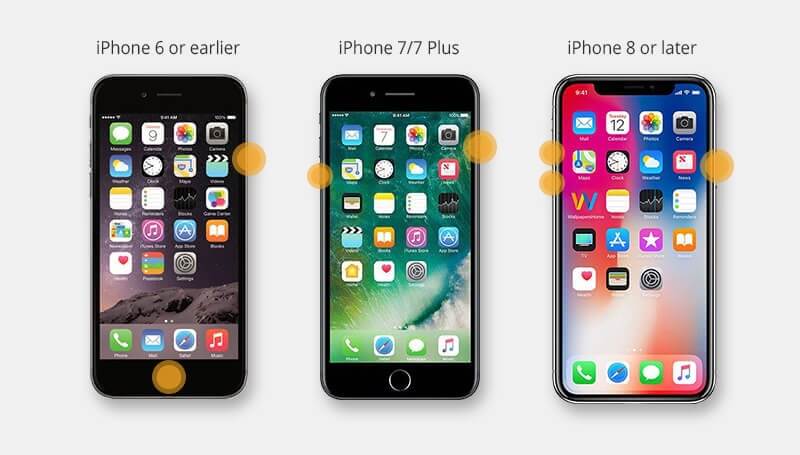
Шаг 3: Восстановление процесса
Нажмите «Восстановить», и iTunes загрузит программное обеспечение для устройства после завершения процесса, настройте свой iPhone.
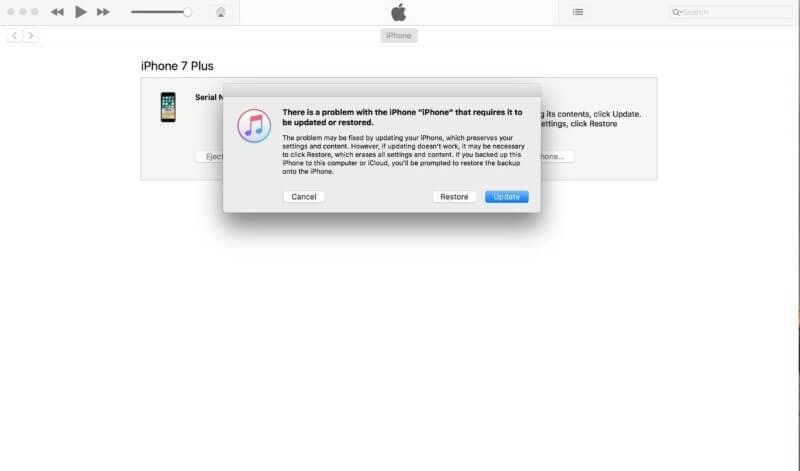
Плюсы
- На iPhone будут восстановлены предыдущие настройки, и все сообщения и электронные письма будут восстановлены.
- Нет никаких повреждений, связанных с использованием режима восстановления для обойти экран блокировки iPhone.
Минусы
- Все данные будут потеряны и стерты.
- Приложение, не принадлежащее iTunes, например музыка, будет потеряно.
Часть 3: Как разблокировать iPhone без пароля экрана через iCloud
Еще один действенный способ решить эту проблему — стереть iPhone с помощью iCloud и удалить пароль. Ниже приведены подробные шаги:
Шаг 1. Вход в систему
Откройте iCloud.com на своем компьютере и войдите, используя свой Apple ID. Появятся все устройства, которые связаны с вашей учетной записью Apple.
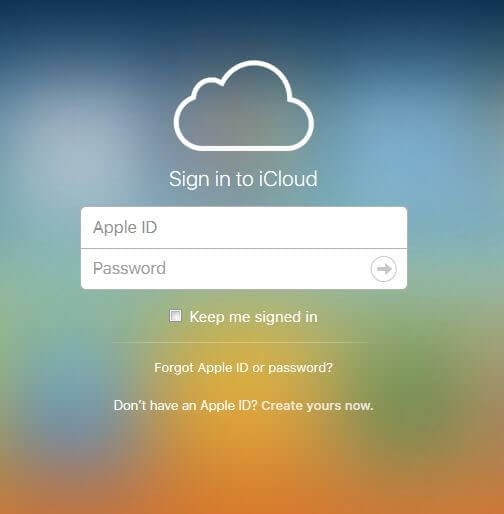
Шаг 2. Стирание iPhone
Нажмите на устройство, которое необходимо удалить. Затем нажмите «Стереть iPhone». Теперь вы можете восстановить iPhone из резервной копии или настроить новый.

Плюсы
- Пользователь может получить доступ ко всем устройствам через iCloud, будь то iPad, iPhone или iPod.
- Местонахождение потерянного устройства также можно легко отследить.
Минусы
- Нельзя получить доступ к iCloud без Apple ID.
- Если ваш iCloud взломан, ваши данные становятся для них обязательством и могут быть удалены в любое время.
Часть 4: Как разблокировать iPhone без пароля с помощью Find My iPhone
Вы также можете рассмотреть возможность разблокировки iPhone с помощью функции «Найти iPhone». Эта платформа подходит для многих случаев, когда вы можете найти расстояние от вашего устройства до себя с его последним записанным местоположением. Вы также можете использовать его для доступа и контроля всех данных на вашем iPhone. Чтобы разблокировать устройство этим методом, вам необходимо:
Шаг 1: Запустите приложение «Найти меня» на дополнительном iPhone и войдите в систему, используя свои учетные данные Apple ID. Нажмите «Войти» и продолжайте.
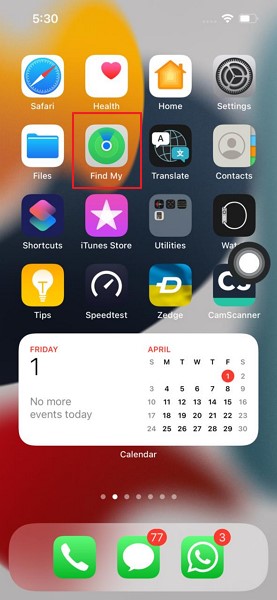
Шаг 2: Вам нужно выбрать вкладку «Устройства» и найти свое устройство в списке. Найдя устройство, прокрутите вниз и нажмите кнопку «Стереть это устройство».
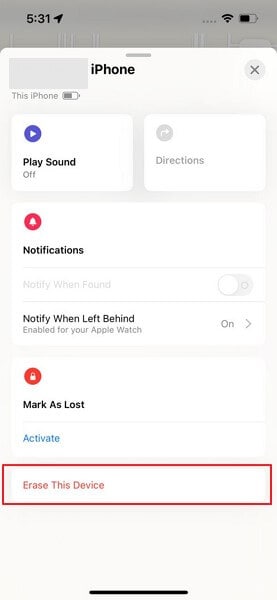
Шаг 3: Будет предоставлено подтверждающее сообщение, в котором вам нужно нажать «Продолжить», чтобы продолжить. Когда это конкретное устройство подключается к Интернету, данные на нем начинают автоматически удаляться.
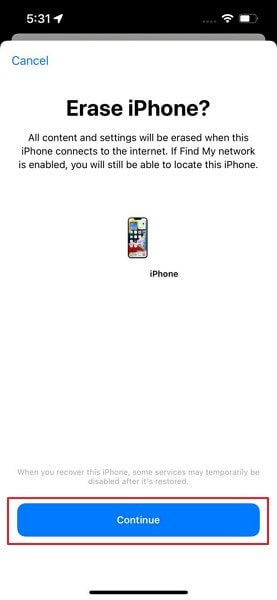
Плюсы
- При активации режима пропажи вы будете уведомлены о доступности местоположения устройства. Ваш iPhone и данные будут защищены и не будут доступны до тех пор, пока не будут предоставлены блокировка активации и код доступа к экрану.
- Используя эту платформу, вы можете управлять всеми своими устройствами, такими как Apple Watch и MacBook.
Минусы
- Для стирания данных ваше устройство должно быть подключено к Интернету.
- Если вы не помните свой Apple ID и пароль, вы не сможете повторно активировать устройство.
Часть 5: Как обойти экран блокировки iPhone с помощью Siri
Если у вас нет потенциального источника для разблокировки вашего iPhone, вы можете рассмотреть возможность использования Siri для этой цели. Вот шаги, чтобы обойти экран блокировки iPhone с помощью Siri.
Шаг 1: Вам нужно активировать Siri на вашем iPhone. Продолжайте удерживать кнопку «Домой» или боковую кнопку в зависимости от модели вашего iPhone, чтобы активировать ее. При активации скажите ему «Который час».
Шаг 2: Siri покажет время с помощью значка часов на передней панели. Щелкните значок, чтобы открыть соответствующий интерфейс. Нажмите на значок «+» и перейдите к следующему экрану. На следующем экране вы найдете окно поиска. Введите случайные символы и удерживайте вкладку, пока не появится опция «Выбрать все».
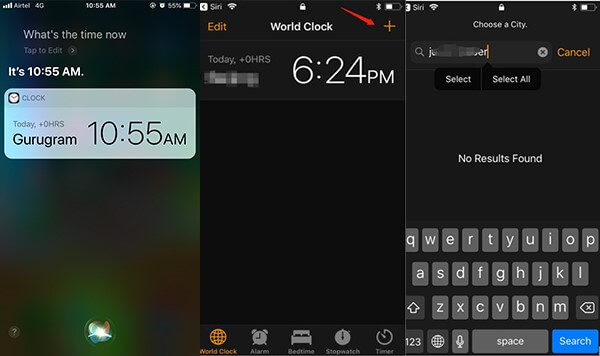
Шаг 3: Скоро вы найдете опцию кнопки «Поделиться». После нажатия на кнопку открывается всплывающее окно, в котором показаны различные параметры, к которым можно получить доступ. Нажмите «Сообщения», чтобы перейти к следующему экрану.
Шаг 4: Заполните поле «Кому» несколькими символами и нажмите «Возврат» на клавиатуре. Вам нужно нажать кнопку «Домой» или провести пальцем вверх в зависимости от модели вашего iPhone. Доступ к домашней странице вашего iPhone будет успешно выполнен.
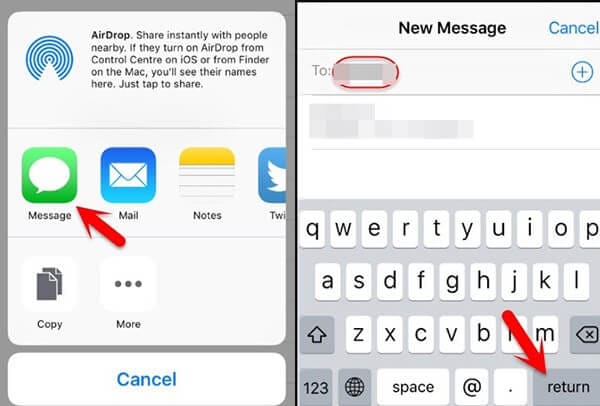
Плюсы
- Данные на вашем iPhone не будут удалены с помощью этого процесса.
- Вам не нужен доступ к каким-либо другим сторонним инструментам для разблокировки вашего iPhone.
Минусы
- Если у вас есть версия iOS, кроме 3.2 и 10.3.3, вы не можете использовать этот метод.
- Этот метод неприменим, если Siri не активирована на вашем iPhone.
Часть 6: Часто задаваемые вопросы о блокировке экрана iPhone
- Сколько счетов мне нужно, чтобы разблокировать мой iPhone?
У вас есть около десяти записей, чтобы разблокировать ваш iPhone, после чего устройство будет полностью заблокировано. После 5th неправильный ввод, ожидается, что вы подождите минуту, прежде чем повторить попытку. После 10th неверный ввод, устройство блокируется и позволяет подключиться к iTunes.
- Можно ли сбросить пароль iPhone с помощью Apple ID?
Нет, вы не можете сбросить пароль iPhone с помощью Apple ID. Оба являются разными мерами безопасности и не могут сбрасывать один с помощью другого.
- Что я должен знать о пароле экранного времени?
Родительский контроль на iPhone использует другой пароль для ограничения доступа к контенту. Это включает в себя ограничение таких вещей, как конфиденциальность, игровой центр, веб-контент, явный контент, приложение iTunes и покупки. Он также известен как пароль ограничения.
- Может ли Apple сбросить забытый пароль iPhone?
Нет, Apple не может сбросить забытый пароль iPhone. Тем не менее, они помогут вам выполнить действия по очистке, сбросу и восстановлению телефона. Вы должны подтвердить, что являетесь владельцем устройства, поэтому сохраните чек о покупке при себе.
Заключение
Люди неуклюжи и часто забывают пароли к своим устройствам. Тем не менее, нет необходимости паниковать, поскольку технологии достаточно продвинулись, чтобы предлагать лазейки в таких ситуациях. В статье было представлено несколько способов обойти пароль iPhone и избежать этого беспорядка. Также были даны ответы на некоторые часто задаваемые вопросы о блокировке экрана iPhone.
последние статьи

